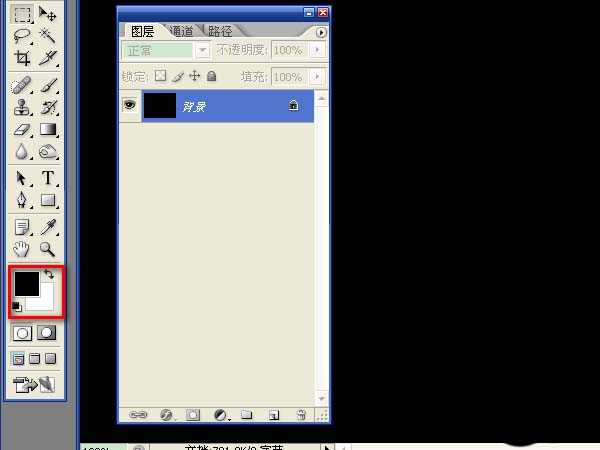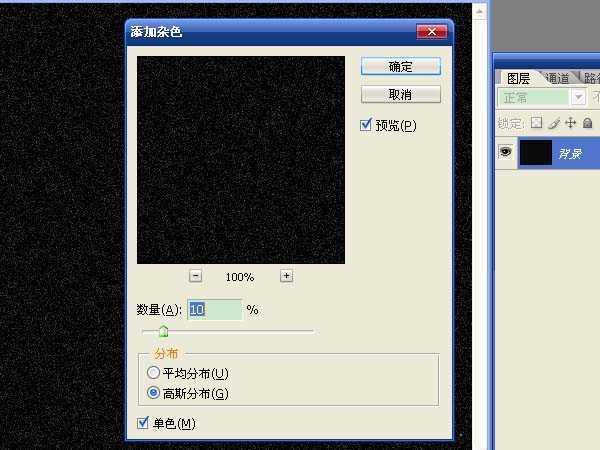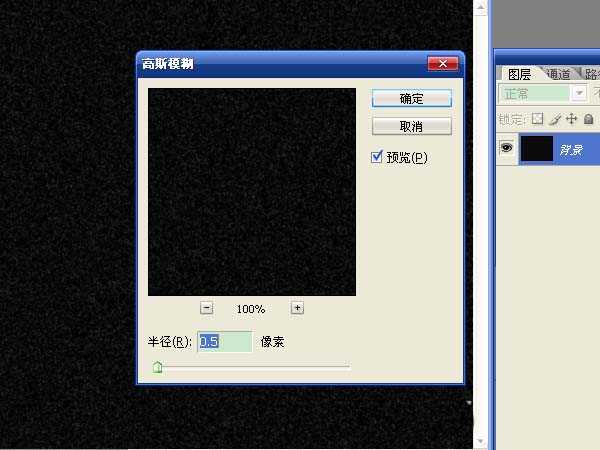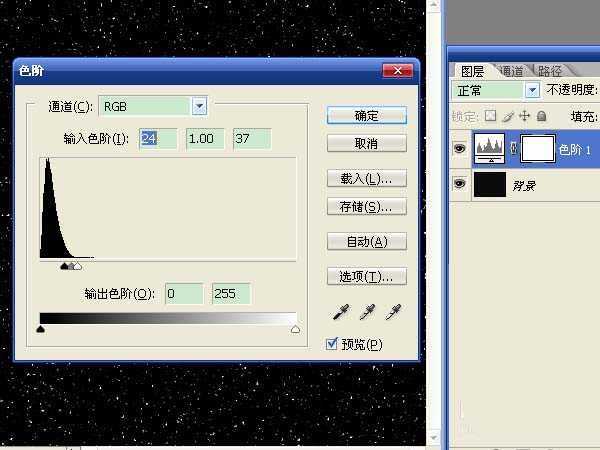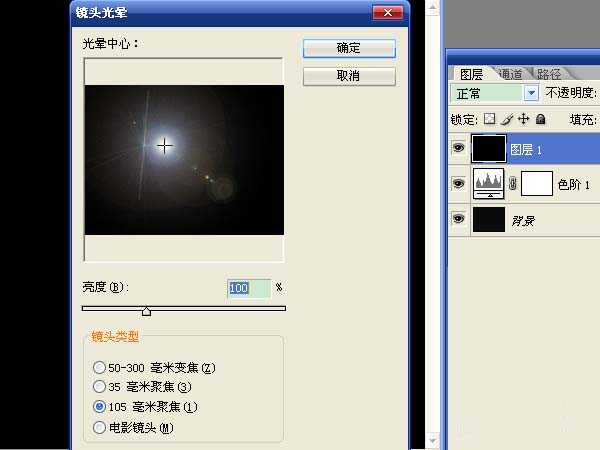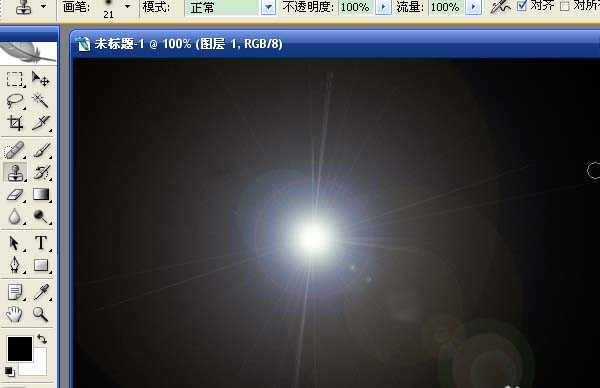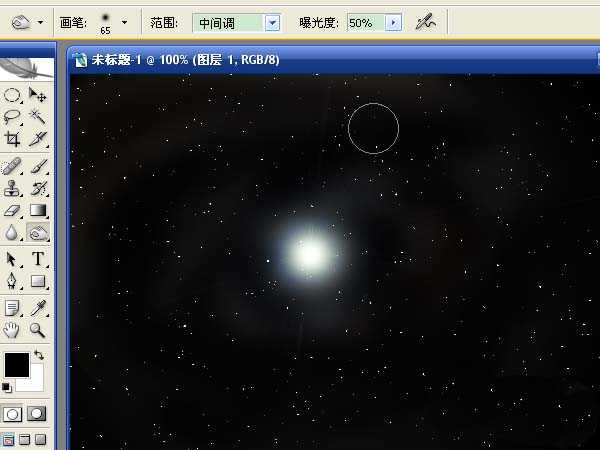在photoshop中用滤镜制作一些效果,可以减少许多工作量。比如制作星空效果,只要在黑色背景中添加杂色,稍微模糊一下,再用色阶调整黑白对比度即可完成。
- 软件名称:
- Adobe Photoshop 8.0 中文完整绿色版
- 软件大小:
- 150.1MB
- 更新时间:
- 2015-11-04立即下载
1、新建任意大小的文件,按d键使用默认的黑白前景色和背景色,按alt+delete键或alt+退格键,填充前景色。
2、选择“滤镜”→“杂色”→“添加杂色”,数量10、高斯分布、单色,确定。数量的大小将决定代表星星的亮点有多少。数值越大,亮点越大、越少。
3、选择“滤镜”→“模糊”→“高斯模糊”,半径0.5像素,确定。用模糊效果将杂色效果的直方图连接成一体,方便下一步调整色阶。
4、点击“图层窗口”下方的“创建新的填充或调整图层”按钮,选择“色阶”,此时色阶中的直方图显示的是一个黑色峰值,将输入色阶中右面的三角块向左调整,然后将左面的三角块向右调整,就能看到图像中的变化,达到满意程度后确定。
5、选择“图层”→“新建”→“图层”,用黑色填充图层。选择“滤镜”→“渲染”→“镜头光晕”,选中105毫米聚焦,确定。用镜头光晕来代表最近的恒星。也可以添加其它效果。
6、选择“仿制图章工具”,按住alt键,在需要被替换的位置附近处点击一下,用点击处来代替不需要的图像。对图像进行初步的处理。
7、选择“污点修复画笔工具”,对光晕周围进行涂抹,让光晕周围效果大致相同,没有太强烈的反差。将图层混合模式设置为滤色,保存文件。
8、双击色阶图层的缩略图,调整输入色阶中左面的三角块,增加或减少代表星星的亮点。
9、选择“加深工具”,在光晕周围进行涂抹,缩小光晕的范围,这样能产生恒星离的很远的效果。
相关推荐:
PS怎么制作美轮美奂的星空图?
PS怎么制作很梦幻的星空效果图?
PS怎么利用滤镜制作明月与繁星共舞的图片?
ps,星空,背景图
免责声明:本站文章均来自网站采集或用户投稿,网站不提供任何软件下载或自行开发的软件! 如有用户或公司发现本站内容信息存在侵权行为,请邮件告知! 858582#qq.com
P70系列延期,华为新旗舰将在下月发布
3月20日消息,近期博主@数码闲聊站 透露,原定三月份发布的华为新旗舰P70系列延期发布,预计4月份上市。
而博主@定焦数码 爆料,华为的P70系列在定位上已经超过了Mate60,成为了重要的旗舰系列之一。它肩负着重返影像领域顶尖的使命。那么这次P70会带来哪些令人惊艳的创新呢?
根据目前爆料的消息来看,华为P70系列将推出三个版本,其中P70和P70 Pro采用了三角形的摄像头模组设计,而P70 Art则采用了与上一代P60 Art相似的不规则形状设计。这样的外观是否好看见仁见智,但辨识度绝对拉满。